不上胶不打洞不做手工,手残友好的万字无线桌面改造攻略来了
大家好,我是手残多年却有强迫症的木有灵魂。
作为一个一年平均在家办公一百多天的互联网搬砖人,我曾经无数次捣鼓过家里的桌面,只为了让自己能舒舒服服得随时开展工作。在无数次改造中,最大的问题必然是——理线。毕竟桌面不够大、设备不够多、光线不够好基本上都可以靠花钱解决,但线太多了只会随着钱越花越多而变得越来越糟糕。
更糟糕得是,当我疯狂得学习了油管、b站、抖音等各路“理线”高手的绝招后,才悲哀的发现,这些理线绝招都是有代价的。为了把线理好,很多设备需要通过打洞上胶才能牢牢得和桌面结合,而追求极限的大佬甚至随时随地在做手工,DIY出一个个酷炫的装备。
我相信,一定有像我这种的挑剔人,不喜欢在自己珍视的桌面上打胶打洞,留下不可逆转的痕迹;也肯定有像我这样的小白用户,天生手残十级,从小手工课垫底的命,转个螺丝都担心劈了。那这些个高大上的攻略,咱只能远观,不能落地了。
各位手残病友们,不要慌,我来了。正是因为技术不够,所以愣是砸钱来凑,整整一年时间里花了不少冤枉钱最后实操下来一套不用上胶、不用打洞也不用做精细手工的无脑无线桌面改造大法,今天特地来造福各位病友。如果觉得还算有用,请务必来个一键三连。
废话少说,先上全景图,再上干货。
无线桌面的构建思路
首先,还是先讲思路,或者说是攻略,为啥我们要改造桌面,收益到底有多大。
如果你不是一个非常严重的强迫症患者,可以佛系面对桌面上的兵荒马乱,那讲真改造的收益可能比较有限。但如果内心的秩序不够强大,那么无线桌面确确实实可以让第一眼印象就清爽舒适,顺带着连工作的效率都能提升不少。
感谢21世纪科技的快速发展,就目前的办公设备生态来说,几乎每一样你都能找到无线版本,所以唯一制约我们的只有——钱了。毕竟资源有限,好钢要用在刀刃上,所以这次我们的改造宗旨是:第一,有线和无线打组合拳,尽可能用最少的占地空间做最多的事儿。
第二条准则,就在于打造更丰富的立体空间。为啥东西摆在桌面上会觉得乱?一个很大的原因是,单纯依赖X和Y轴摆平面,只能无可避免得像摆地摊一样越放越多,而且每个设备自带一根逃不掉的线。但如果我们加上Z轴,事情瞬间就不一样了。
▲即使是随便加个底座,也能藏住不少线
你看,如果有了垂直空间,顶上就可以摆上有高低层次感的屏幕和笔记本,底下就可以偷偷在看不见的地方收纳接线板了,同样的桌面空间却增加了好几倍容积,界面也显得更整齐了。立体空间,整齐划一,诚不欺我。
第三条准则,能藏的藏,能挡的挡。毕竟,无线有两种意思,一种是你压根没有线,唯物主义,还有一种是只要我没看到那就不算有,属于唯心的选择。如果你仔细观察,包括屏幕支架的线槽、显示器的背板乃至大型装饰画,都是遮线的好道具。人嘛,发挥主观能动性,问题最后都能搞定。
▲不知道聪明的你有没有看出来,上面到底有几件物件是来“藏”线的呢
聊完原则,我也想聊聊这次桌面改造剁手的那些神器,下到3块钱的整理线,上到千元的拓展显示器,可以说件件都是桌面线头的杀手,能够漂漂亮亮得改造出一张无线桌面。接下来,上干货,和大家唠唠那些桌面改造神器们。
隐藏式理线支架
第一件神器,就是谁用谁知道的理线器,堪称是桌面藏线的大杀器,万千数据线的火葬场。
理线器最大的价值就在于,可以创造出一个平行但不可见的空间,把桌面上几乎所有的线一股脑儿全部塞到看不见的地方去,瞬间就让你的桌面显得极其清爽。但市面上99%的理线器不是需要在桌面上打孔,就是需要粘胶。如果你和我一样是个桌面强迫症,不希望一点点孔洞或者胶印的痕迹,很有可能就抓瞎了。
接下来,就让我请出本次桌面改造的最大惊喜之一,一款20块钱出头的理线架(小秘诀:首富之家普通渠道价格更低哦),它除了相当合理的设计外,最大的价值就在于,不用打孔和粘胶,依靠两边的卡夹就能在桌面上稳稳搞定大部分数据线。
这是改造前我纷乱不堪的各类数据线实录,那会升降桌都还没扩容。音箱、显示屏、mac、台灯、充电线乃至于桌子自己的电源,没办法,一根都精简不了,个个是刚需。所以,一个可以藏住大部分线的理线架,至关重要。
这款理线架最大的价值就在于,摒弃了一直以来打孔粘胶二选一的常规模式,而是增加了卡夹安装这个可能小众但对于桌面清洁有强迫症用户极其友好的选项。可以看到,下面的托架是通过螺丝旋转卡住的,上面则通过卡夹和螺丝调整空间,顶住桌面,操作算得上是很简单了。
相对的代价就是,桌面上会有两个不大但是显眼的黑色卡夹,毕竟得用来固定托架不是。而且这俩卡夹处理起来特别简单,可以通过各种挡挡挡让他们消失在视野里。
作为最小号的托架,长度和宽度也非常够用了,放下德力西一款八孔位排插毫无压力,按照实际使用情况来看,12-16插位应该是没啥问题的,对于书桌的电力需求来说毫无压力。
另外一点我觉得比较好的设计是,没有特别去抠底下的空间,预留了差不多从桌面到托架15cm的高度,这点对于现在的电源体系非常重要。比如各类GaN氮化镓充电器,个个都是人高马大的,再加上加固数据线都不容易弯折,很多硬要去抠几公分空间的理线架容易遇到尴尬的空间不足问题,真的是逼死强迫症。
基本上,在理线架的支持下,底下的电源线们都能找到自己的归宿,再也不会散落在桌面各处。至于依然看起来乱糟糟的,后面有其他神器来推荐。
至少至少,从桌面上一眼看过去,舒心不少,但改造尚未结束,之后还要一步步来优化。
这里分享一个我自己用来遮线的小技巧,那就是装饰画挡一切,当然也可以选择桌面玩具、小架子等各种设备,总之简单方便,万物皆宜。
这款不过20出头的神器,却解决了桌面大量数据线无处安放的难题,同时也不用打洞或者上胶,对于手残用户特别友好,一定要重点安利一下。
屏幕与电脑支架
这年头在家,配个外接显示器基本上是常规操作了。相对于显示器底座比较庞大且占据空间的特性,屏幕支架在理线和可调节性上相对会更灵活一些。之前99元抢了这款北弧的E350,用下来还是可圈可点。
作为一款性价比贼高的屏幕支架,无论是弹簧调节性还是理线收纳的友好程度,都称得上是一款简单好用的支架,服役小半年,尽心尽力。
当然,人总是不会自我满足的,随着逐步构建了居家一笔记本一屏幕的工作阵型,原来笔记本电脑上那个比较呆板的curve支架就有点不香了,而且老婆因为公司工位调整,已然是觊觎我这个好看又好贵的前心头好很久了。
作为男人,自然是拍拍胸脯,割让心头所爱。这么有底气,也是因为可以顺理成章继续改造桌面,花了差不多比curve支架更少的钱,蹲了北弧的双臂架LDT20-C024ML,这次彻底搞定桌面所有设备的可调节性,顺便再解放点空间。
改造的第一步自然是拆迁,原先的E350都是卡夹式安装,小半年服役不仅稳当,而且对桌面几乎没啥留痕,赞一个。
LDT20相比之前的E350,工件可要丰富多了,毕竟包含了两个支撑臂,但安装起来依然简单,手残如我大概20分钟搞定,绝对比宜家都要简单好装。
我自己很喜欢的一个设计是,这次的笔记本和显示器都可以通过安装VESA规格的背装片形成卡扣,再和支撑臂结合实现快速拆装,有点类似相机里PD闻名的快拆设计。这个对于经常倒腾设备机位的我来说,友好度+10086。
因为一臂支撑显示器,一臂支撑笔记本,可以看到全员铝合金材质的笔记本支撑盘做工非常扎实,背后还有两侧固定夹,最大程度防止各种跌落事件。
此前99元大洋的E350已经让我觉得做工不错,这次升级到300多的LDT20,全员铝合金材质更加扎实。显示器8kg、笔记本4.5kg承重,配合20-45公分的升降高度,基本上没啥家用设备是托不起来的。
仔细打量支架的钣金就可以看到,上下左右都有螺丝进行松紧度的调节,也能进行全角度的微调。最值得注意的显然是最前端半圆形的卡扣,轻轻按下就能把显示器和支架通过背后的固定件安装或拆卸,是个很棒的设计
实际的使用体验如图,前后,上下,横竖屏,都比较丝滑。屏幕仰俯角度也支持大角度调节,转紧转松螺丝即可,不用担心再遇到沉头的情况了。
机械弹簧的调教我自己用下来感觉也不错,基本上单手调节没什么问题,无极调控,底部可以通过六孔螺丝控制回弹力度和最低高度。
整体铝合金和钣金的打磨可圈可点,6.3kg的自重本身就很稳健。全黑色比较深邃,可惜没有E350的陨石色配色,私以为那个配色更加科技范儿一些。
笔记本托盘做了底盘防滑条、下边缘弹力条和两边固定条三层加强,担心机毁人亡的打工人可以放心很多。
一些小细节,比如笔记本托盘的底部,可以收起和打开的防滑柱,都让人感觉非常安心。
相比之前的固定支架可调节性不止好了一点点,上下左右前后多角度机位,基本上没有对不上的角度了。
和E350一样,即使是双臂依然可以卡夹安装,而且整体非常稳健。这次提供了底座,还能进行理线收纳,特别符合这次桌面改造的需求。
整个机械臂的理线结构分成两层,第一层主要是在上半截,通过理线卡口,还做了厚线和细线的分层设计,第二层则在下半截机械臂做了导入舱的隐藏结构,可以完全隐藏数据线。
以显示器粗壮的电源线为例,首先会通过卡扣进行第一层收纳,比较紧密得和机械臂贴合起来。
线条通过下半截机械臂的收纳仓几乎是不外露得向下延伸,而底座这里可以直接遮住大部分电源线,通过背后的线夹一路向下,遮挡得很严实——多说一句,这个线夹还能放个六爪扳手或者小起子,着实是收纳爱好者的福音。
从侧面看过去,屏幕挂灯、显示器电源、type-C和音箱四条线基本上没有任何杂乱感,都通过支架进行了深度的隐藏,看起来自然是清爽无比,再也不用逼死强迫症了。
一大好处在于,原先被支架固定的位置现在彻底释放了,还记得那两个理线架的卡扣不,直接上猫猫,又可爱,又遮丑,工作起来也更加充满动力了。
最后上一张支架改造后的成品图,说真的,拍下来的时候感觉超级有成就感。解放了不方便动的电脑、收纳了那堆最占眼球的线材、还获得了额外大量的底部空间,看着这个没有任何外露线材的桌面,那种一身轻松的快感懂得都懂。
显示器体系升级
是的,你没有看错,我这无线桌面的第三步改造,就是换了个显示器。为啥换显示器还能惠及桌面,属实是之前的显示器太难民了,15年买的老戴尔,接口大部分都gg了,甚至现在还在用VGA+HDMI转接的原始人方案凑合用。这次替换了优派的小屏办公战斗机2462-2K-MHDU,算是花小钱办大事的典范了。
此前凑合的代价就是,虽然能用,但动用了一个拓展坞+一个转接头+一条粗壮的VGA。而且VGA大家都懂得,一旦接触不好就黑屏,横竖屏用起来着实不方便。
戴尔的老显示器不仅线来的多,本身的素质也就是当时合格的24寸1080p,当年算是好用,现在看不论是色彩还是显示效果,配合家里的macbook或者thinkpad,多少还是有些大果粒了。
最糟心的是看文字页面,各种发虚,只能说1080p确实廉颇老矣,能饭,但不能饭很多。
所以这次改造的一个思路也是升级一下显示器,把这些线材也清理下。我自己在家办公需求很大,而且我自己相对更喜欢24寸屏,主要是不刚需图表创作,大头工作是文字编写,小屏可以更好聚焦注意力。所以我的需求总结下来就是,小屏但相对高清、最好能实现type-C直连、性价比过得去适合家用。
事实上,24寸2k带type-C的显示器,相对是小众一些,而且不少牌子也没咋听说过,着实是不敢下手。最后蹲了优派的2462-2K-MHDU,算是看下来比较合适的选择,也刚好有新品活动价千元出头,感觉算是比较完美得满足了所有需求,主打小屏2k、75hz、type-C PD65W供电直连。
因为公司采购硬件一大供应商就是优派,我自己对这个品牌的认知就是皮实耐用,这次剁手后感觉做工也还不错,支架快拆+磨砂金属工艺,质感比相对塑料的老戴尔确实强了不少。
作为现代显示屏,小屏里接口的配置算得上是很够用了,2个USB-A口可以外接设备,HDMI、DP以及最重要的65W typeC直连口,笔记本办公党可太方便了。另外还自带了内置音箱,对于办公室用户来说确实是开箱即用,体验良好。
显示器界面五大调节位,分别支持模式、音频、显色、OSD等基础功能的调节,日常一只手都能搞定
因此机身自带音箱,所以也不用单独配置耳机或者扬声设备,办公用户可以非常方便得进行音频交互,在小屏性价比产品里大部分都减配了音箱,这点也值得好评。一耳朵听下来的感受是办公党足足够用。当然如果是hifi党,那建议还是要外接耳机或者扬声设备的。
整台机器的背板宽度也符合预期,比戴尔确实纤细了太多,看着也会更舒服一些。
简单和MBP一起出镜一下,整体色彩在初始预设的情况下我觉得还不错,对得到HDR10的认证。为了给大家更直观的感受,接下来所有涉及到显示器成像的图片都是sony a7c直出无p,也方便大家自己有个真实且第一眼的判断。
这次更新在整体视觉效果上的一大跨越是,显示器整体边框终于摆脱了之前经常可见的宽边停飞机,下巴为主面板,三边差不多是6mm的宽度,看起来确实要纤细不少。
文字显示上再没有单独折腾hidpi插件的情况下我觉得效果也挺不错的了,相比1080p不发虚不模糊,我个人觉得24寸2k相对27寸会有所加强,如果不是像素眼,问题不大。hidpi插件目前的开启方式也比较成熟了,之前折腾过一次,难度也不高。
至于这块面板的素质,太专业的分析我也不太懂,简单做了一些测试,无论从显色还是明暗区来说基本上还是比较符合预期的,也不存在坏点或者其他bug。
从面板的显色角度来说,大视角的色彩也基本没有太大影响,在默认预设的情况下略有一点白,我理解属于不同厂家调教风格的问题,可以通过后期的调教去优化。强调一下此前听说优派发黄的问题,至少在这块屏上并没有体现。
虽然剁手这条显示器主要是配合北弧的支架来使用的,但我还是要夸一下原厂的底座,本身做工还不错,宣称的人体工学设计也不是瞎吹,确实可动性和合理性都在线,上下左右前后横竖升降手感都超级好,也很丝滑,比较超出预期。
同理,开孔型底座本身也能起到一定的集线收纳作用,平时作为单屏使用也能做到归纳线材的整洁效果,要不是有支架了我甚至可以直接上底座。
屏幕左下角的logo标打出了这台显示器的主要亮点,IPS屏幕配合预设画面模式,使用友好。蓝光过滤、typeC直连、低闪屏技术对于办公党来说都是刚需,adaptive-sync和75hz算是补充了一些游戏性,当然真正打游戏的用户还是推荐120甚至144hz往上走。
最最最舒服自然是type-C供电直连了,一下子解放了VGA+HDMI转接+拓展坞三条线,对桌面来说功劳大大的,无论是mac还是win本现在都很实用。
底下五按键可以快速切换输入源、画面调节、开启OSD部分功能如暗部补偿等等,交互逻辑还是比较简单友好的。
值得一提的是优派这次给的预设模式还是比较丰富的,足足有九种之多,而且专门为macbook提供了一个专属预设,算是非常办公友好了。
简单通过动图和大家展示下效果,预设的调教我自己用起来觉得还算不错,其中比较高频使用的一个是整体相对暖色且低亮的文字场景,适合文字工作者长期伏案工作;另一个就是适配mac的mac模式,亮度和色彩都和mbp比较接近,绝对属于强迫症友好。
针对mac用户,特地做一下亮色背景和暗色背景的双屏对比,效果我觉得还是比较出彩的,在明亮壁纸的情况下,色彩还原度很不错,而且调教优化了亮色发白的显色效果。
细看之下的细节色彩我觉得也不错,即使没有上4K也有不错的呈现效果,当然不可避免的在一些高亮环境上还会有高光,但效果确实比戴尔之前的那块屏要好。
而在暗部环境下,能压得住深色环境,展现出比较细致的暮色景象,同样也很接近mbp的呈现效果。
凑近看看暗色细节,没有所谓一团漆黑,反而在自动暗部补偿下有层次感不错的细节。虽然这个价位很难得到一台水桶显示器,但面板的调教还是靠谱的。
总的来说,作为解放线材、提升工作体验的小屏选择,优派这台2462的素质还是不错的,也能和mac/thinkpad做很好得适配,算是桌面改造的一大惊喜。中肯得说,办公适宜,游戏还需找高刷,另外2k屏配合mac本建议折腾一下hidpi,效果更佳。
充电器体系改造
通过显示器、支架和理线器,其实桌面上大量的线材已经藏得差不多了,接下来我把目光放在了这几个败家玩意上——ipad支架和无线充电器上。
作为买前生产力、买后爱奇艺的重要代表,ipad肯定是各位办公路上的绊脚石,但什么都可以没有,爱奇艺怎么能停呢(腾讯视频:???)。而且有一说一,ipad pro和macbook搞点文件传输还是挺方便的,而小米这个无线充也确实有点占地方,于是我陷入了沉思。
直到看到了网上有各种ipad充电底座,我才惊觉这种1+1=1的操作不就是桌面改造的核心哲学吗?于是快速扫了一眼各大平台,广受好评的就是pitaka这款MagEZ stand了。考虑到本身耐尔金的壳子用得也有点久了,直接保护壳+支架套装拿下。
到手的保护壳是一直躺在我购物车里的心愿产品,pitaka大家应该也都熟悉了,是凯夫拉(也就是芳纶纤维材质)苹果配件里的领头羊,从手机到ipad一系列保护壳都是轻薄好用的品质典范,当然也有着和品质相匹配的价格。
拿到手就能感受到那份独有的轻薄和坚韧,1.55mm、88g的重量确实是比之前的耐尔金要轻薄许多,凯夫拉那种类肤的质感配合碳纤维纹理,确实经典又舒服。
这款轻薄保护壳主打的理念是在基本保护的同时支持ipad原生配件的使用,包括apple pencil的无线充电、妙控键盘的吸附,在背后专门设计了铜针来连接配件,虽然我一个生产力配件都没有,但不妨碍爱奇艺用户为未来买单不是。
作为一款金牌保护壳,开模精准基本上是最低要求,这一点显然没有任何问题,从镜头到主按键都是实体按键,手感非常舒服。
另外一大特色是,这款保护壳上有一块磁吸,除了可以兼容妙控键盘外,重要的是可以和买的支架一起搭配,实现完美磁吸。
保护壳上机颜值没的说,黑色主体露出一侧银白色的底色,特别有科技感,也可以和妙控等完美适配。
从底部扬声器、充电口的视角来看,模具精度非常不错,也给现在常见的加厚typeC留下了空间。
总得来说,pitaka的保护壳确实是素质过硬,而且对苹果生态的支持非常到位,虽然我还不一定会长期生产力,但单纯整个保护壳也让pad回到了裸机般的手感。最重要的是,可以和我的支架好好配合一下。
这款MagEZ stand是我看下来和ipad支撑以及无线充电最搭的配件了,而从实际感受上也能体验到pitaka一贯的品质,整体分为底座和支架两个配件。
底座还是熟悉的pitaka经典纹理,也使用了凯夫拉,闪电区域无线充电区域一目了然,根据设备功率也有所差异,苹果祖传的7.5w,安卓类产品如三星大概能跑到15w。
整体的做工很不错,金属支架质感很好,感觉苹果几个金牌配件玩家都是审美和品质齐齐在线,有预算都值得剁。
因为保护壳自带磁力定位板,所以可以非常迅猛得通过磁吸实现支架和ipad pro的对接,稳得不行。
为了防止平时移动支架扯掉了,底下的typeC电源线还很贴心得做了一个拐角设计,通过隐藏仓走线。
如果是没有买保护壳的用户也没事,随支架附赠了可拆卸的磁吸片和定位纸,可以直接贴在ipad背后,同样可以做到吸附的目的。
这个支架配合ipad显然就是一个小屏幕了,整个就像是缩小版的显示器,看起来特别有质感,比之前的摇摇晃晃版小架子提升巨大。
无论是前后、上下旋转都可以说得上是反应迅猛、底座扎实,完全不会有磁吸脱落或者底座不稳的问题。现场给大家敲个便签看看,支架都不带抖的。
另外一方面,最大的价值还是在支撑好ipad的同时顺便减负桌面上的充电设备或者充电线,小米也到了退役的年纪了。
基本上,不管是airpods、iphone、小米11pro还是小鸟蓝牙耳机,上底座都是秒响应,苹果设备普遍快充,安卓基本是五福一安的体感,不着急的情况下没问题。
顺带的,作为ipad爱奇艺专家,手柄游戏死忠,这个支架彻底解放了我撸原神时的体验,之后配合串流感觉可以作为随身游戏屏幕使用了。
pitaka这个组合对我的桌面来说,搞定了支撑和充电两个主要功能的整合,顺带提升了颜值,作用还是杠杠的。如果说有啥进步空间,未来希望ipad在支架上可以自充,这样还能省掉定期拉线的工作,堪称是懒人的高阶需求了。
线的收束与隐藏
如果说通过以上设备我们已经成功在桌面上节约出大量空间并省下了不少数据线,那么最后一步就该是把那些精简完的线好好收束一下,以达到让它们彻底隐身的目的。
下面介绍两个同样好用不贵的收线神器,首先是向来以皮实耐用性价比高闻名的绿联,要知道绿联除了那些个数码装备外,日用收纳工具也是一把好手。我经常会买的就包含这个20mm宽度2m长的收纳魔术贴带,堪称理线DIY神器。
一捆非常厚实的魔术贴带,粘性极佳,可以按照自己的需求用剪刀或者美工刀进行切割,称得上是应付各种线材的万能道具,而且也就几块钱,真的是对得起便宜大碗这个形容词。
对于我来说,绿联魔术贴的正确打开方式有几种,而最常用的肯定是把各个不同来源的数据线进行捆绑,一绑完事。由于底下的电源线根据用处和连接设备不同,一般会有几个不同的方向,所以分批按规格扎起来,整个接线区就会清爽很多。
另外也可以针对一些接线板或者升降桌的电源线,通常它们都特别长,垂下来一大坨看着也不算清爽,赶紧进行折叠捆绑,这样也会避免各种数据线垂地或者一大坨躺在地上的糟心景象了。
除了理线带把各种数据线绑起来提升整洁度之外,还有一个困扰不知道大家有没有,即使是全部采用了无线充电的产品,但总归还有一些电子设备比如ipad、电脑等需要时不时续个电。固然准备充电电源和线不难,但这种临时的电源线无处安放的感觉却太难受了——放在桌面上吧,杂乱无章;垂在地上的话,又让人上火。这里也安利一个我目前折腾出来的最佳方案,不确定有没有更好的选择。
类似这款我在京东上随手买的磁吸式集线器,应该同款不少,类似倍思都都有差不多的产品,价格一般在20-30元。其实这类产品原理实在是非常简单,就是提供一些数据线的卡扣带磁铁,可以吸附在收纳条上,而收纳条是可以通过粘胶安装在各种地方的。
如图,比如这一款,给了一个类似仿木纹质地的收纳条,还挺好看,同时配了三个数据线卡扣,自带磁铁,可以夹住各种细或者粗线。这样一来,线条不会无处安放了,可以牢牢吸附在固定位置,算是个取巧的办法。
给大家看一下我的使用方式,因为我是个极度厌恶粘胶打孔的桌面洁癖,所以我连收纳条都没用,直接给主要的GaN充电器C口线装上了卡扣后吸附在了升降桌两侧的金属桌腿上。这样平时不用的时候直接会遮得严严实实的,而需要的时候拿下来就能开充。
简单一图流看看最后的效果,相比于之前的杂乱无章,配合理线带和磁吸夹算是补上了最后一块短板,从此桌上清清爽爽,桌下干干净净,咱们老百姓,今天是真高兴。
总结一下
写到最后,这篇攻略也到了尾声,还是请允许我先展现一下改造完成后的桌面,一眼看过去应有尽有,就是没有那些如杂草一般的线,顿时还是觉得很有成就感的。
仔细复盘一下我对这张桌面做了什么?让我们温习一下桌面改造的小绝招们:
有线和无线一起打组合拳,保留没法精简的有线需求,比如显示器的电源线,但把那些可以精简的都无线化,比如充电底座
充分发挥立体空间的价值,把那些不想让人看见的线往下放,比如下面加个理线架放接线板;往上放,比如屏幕支架里藏一大堆线,比如通过typeC直连显示器藏电源线
能藏的藏,能挡的挡,比如通过理线带和磁吸夹把各种线都放在平时看不到的地方,只要看不到,就是不存在咯
有人会说,你折腾这么半天,有啥意义。桌上有线又不是不能用,花了小几千块搞改造,何必呢?
要我说,作为一个普通人,我们或许有着各种各样的小毛病,比如有桌面洁癖,不喜欢在桌子上打洞搞破坏;有些小缺陷,比如和我一样是个手残,所有需要动手DIY的改造都如同天堑;但我们依然有着对于美与舒适的不懈追求,并能通过自己的聪明努力让梦想变成现实。
往小了说,不过是一张桌面;往大了说,这就是梦想啊。
作者声明本文无利益相关,欢迎值友理性交流,和谐讨论~






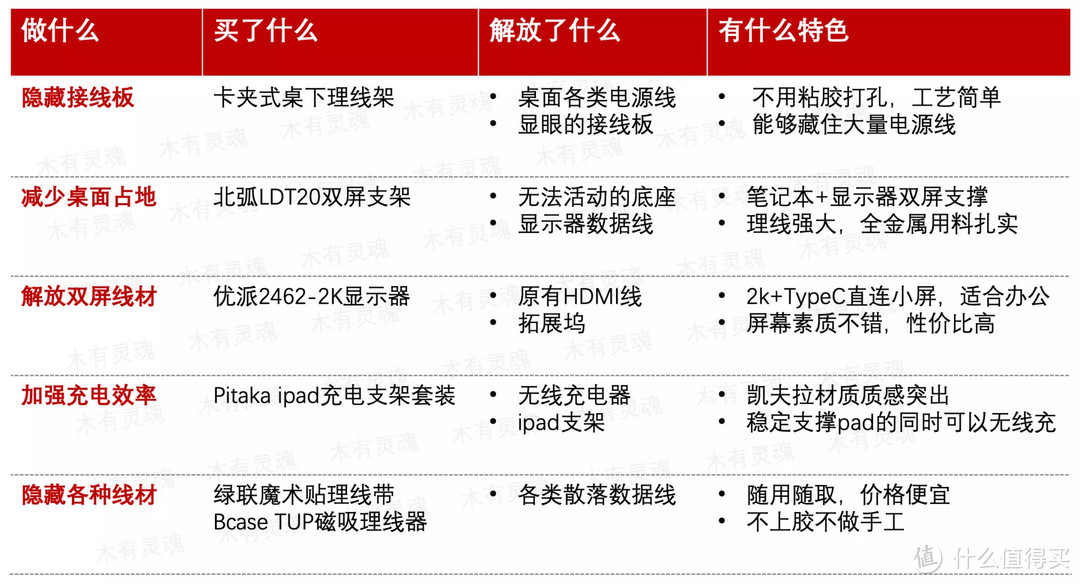



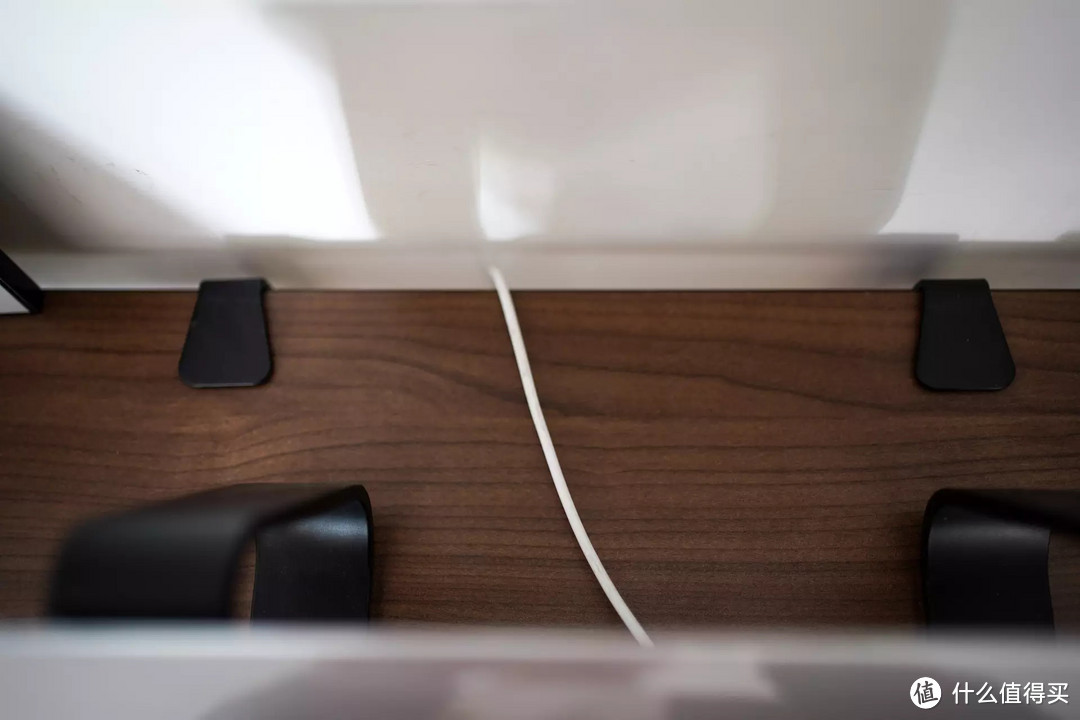


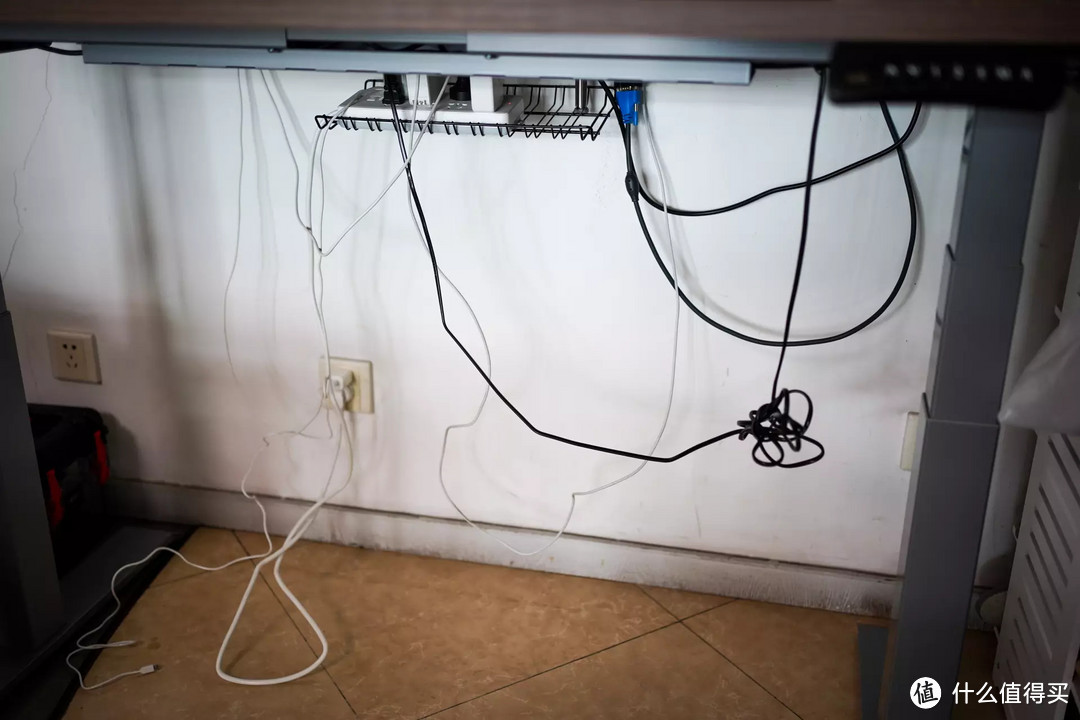


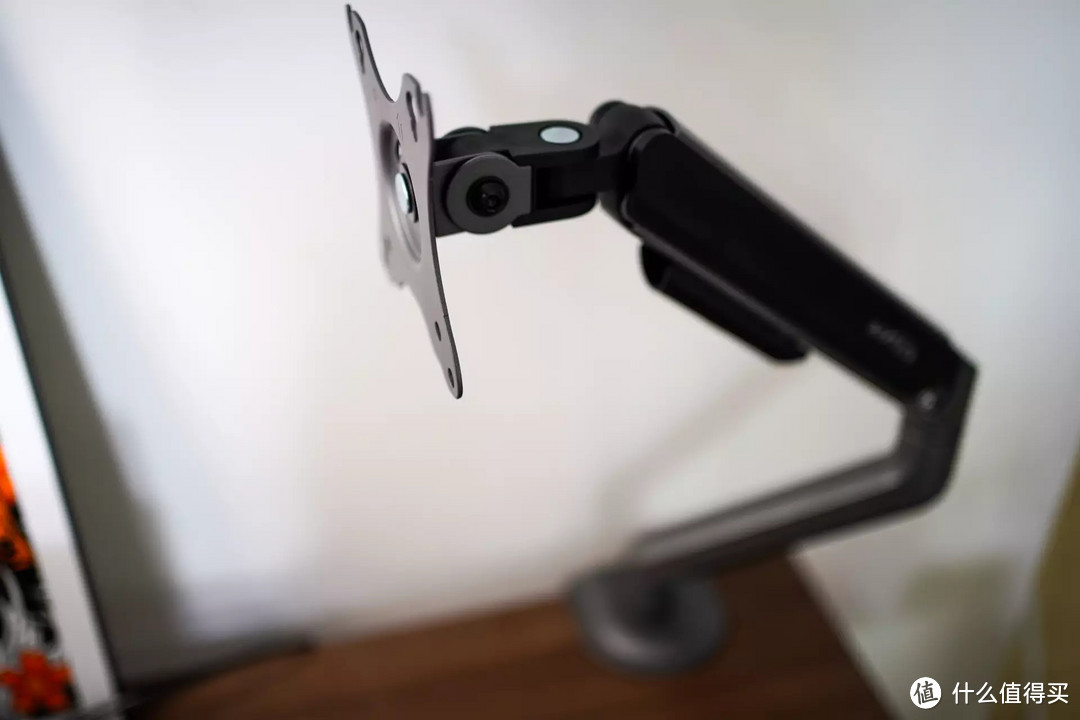


























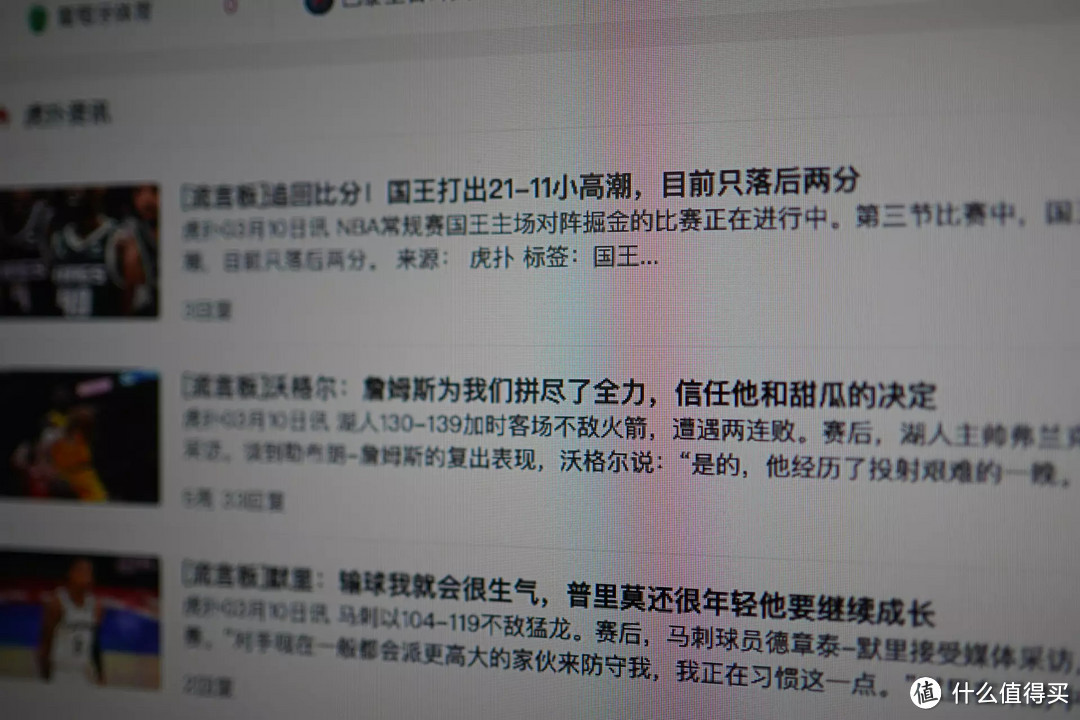







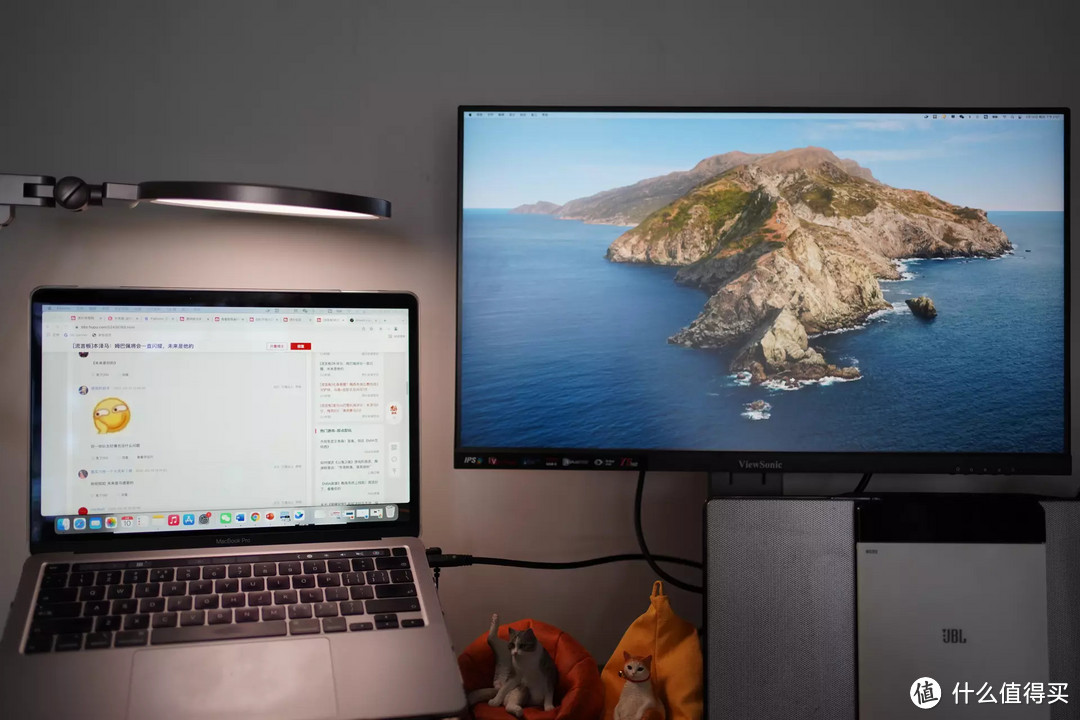
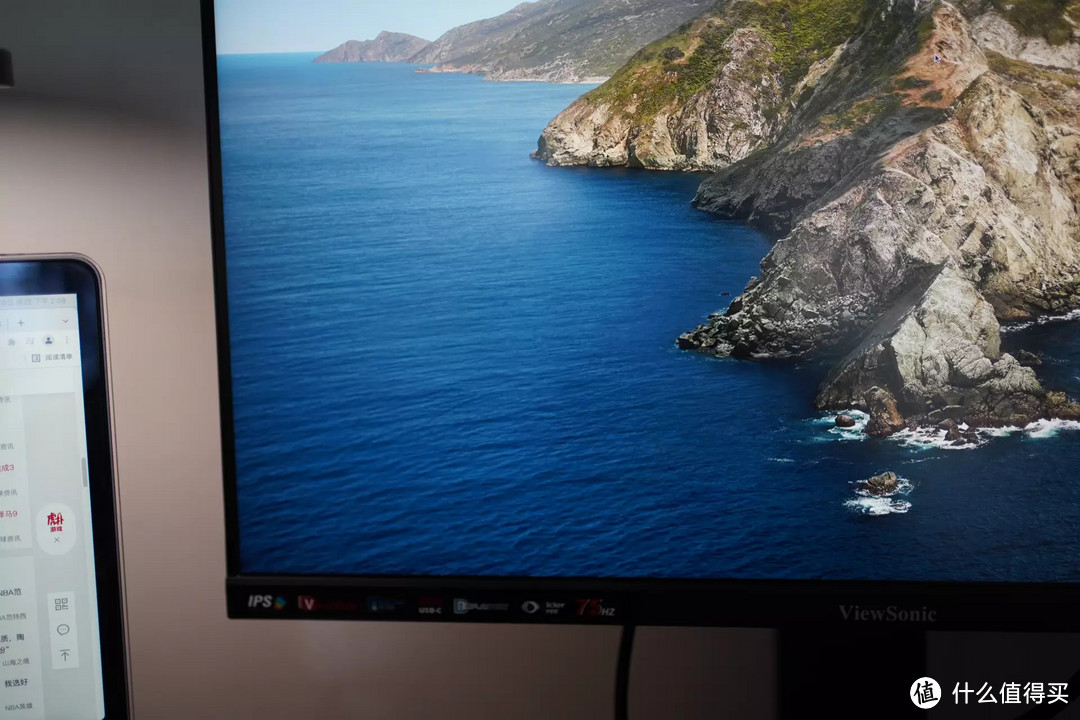
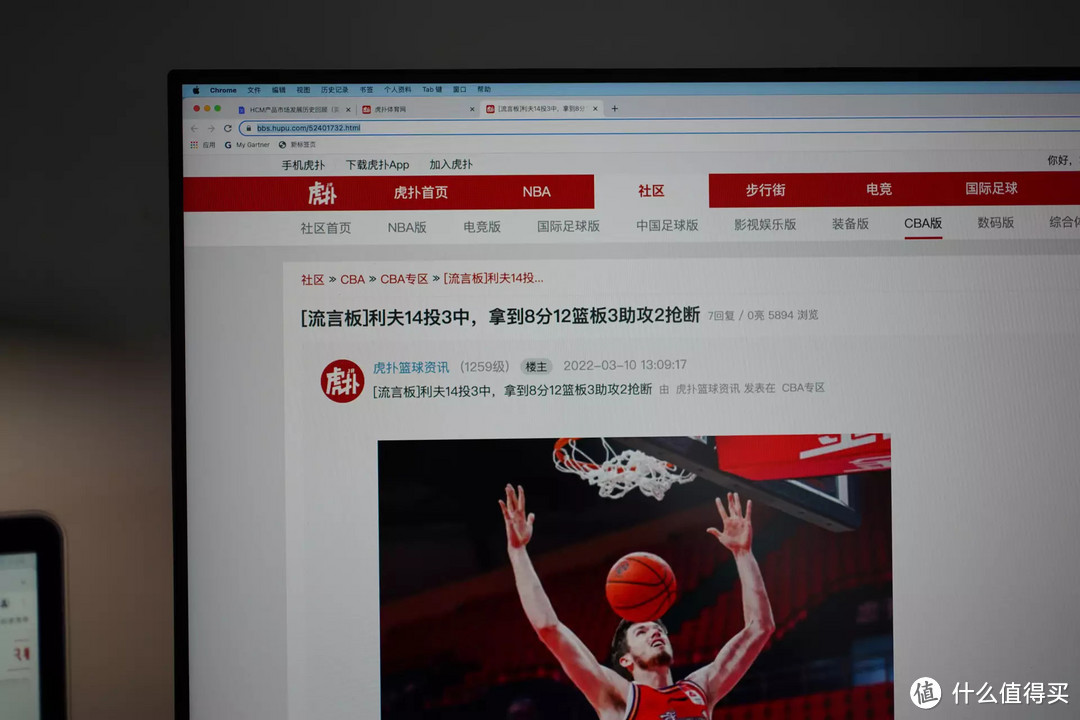
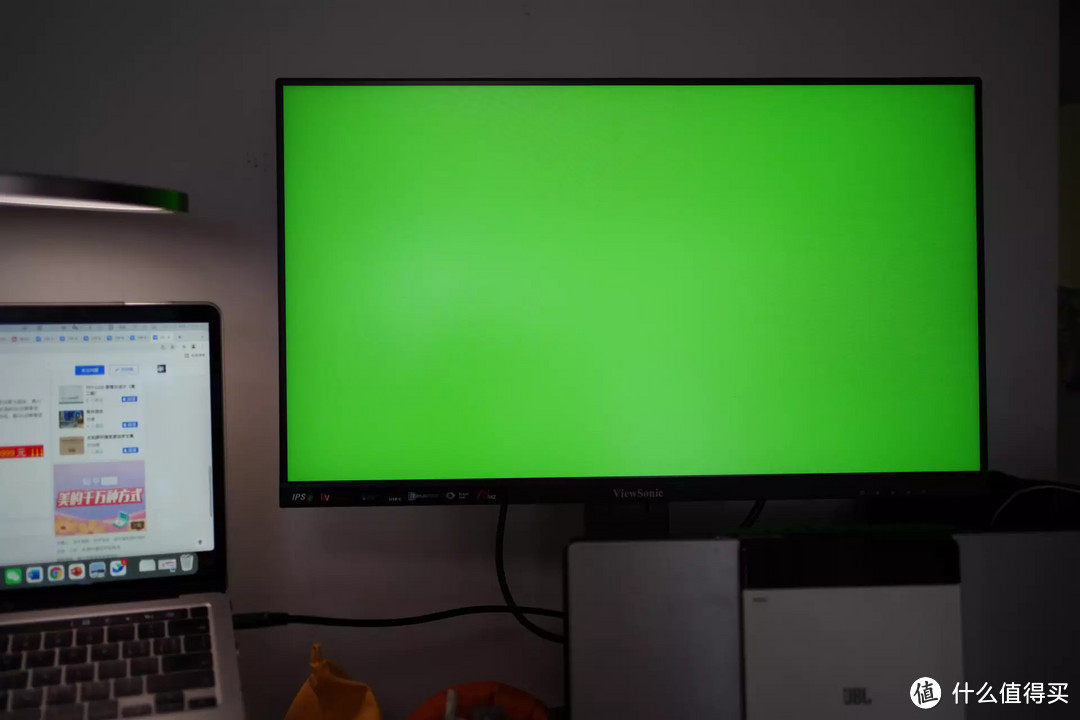
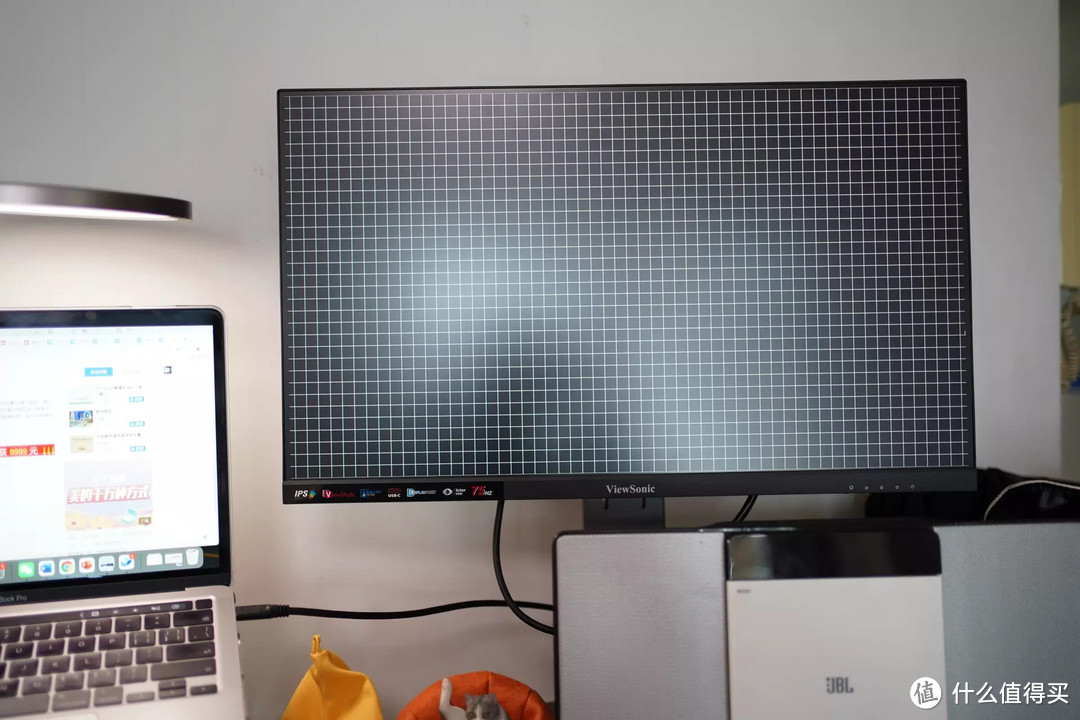
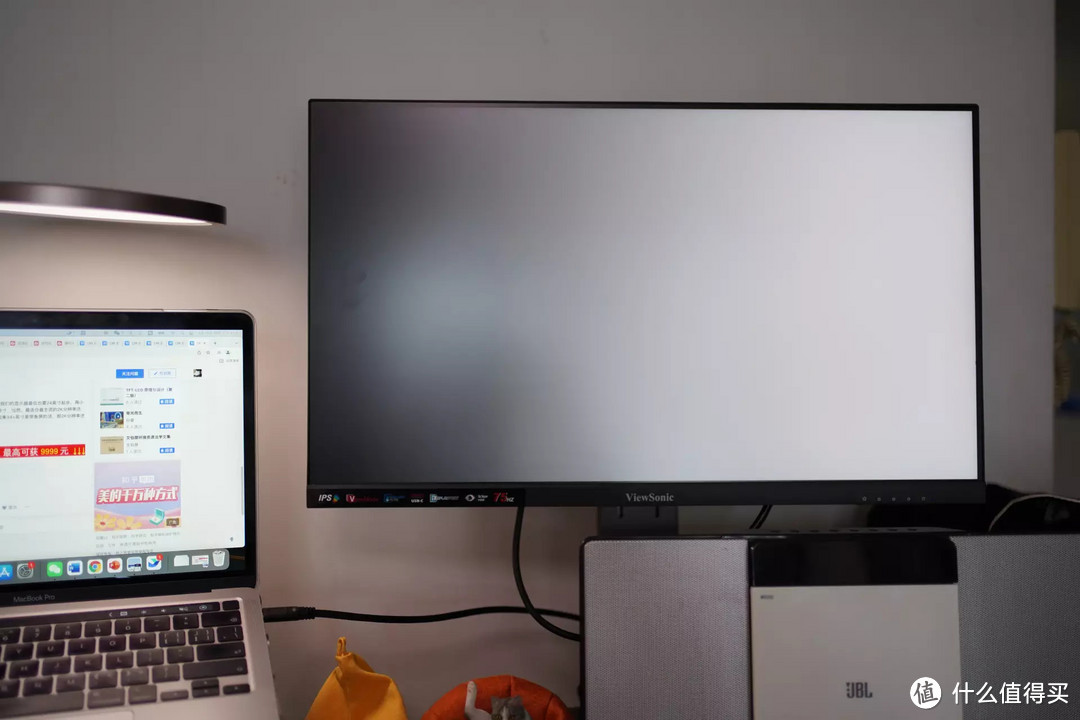


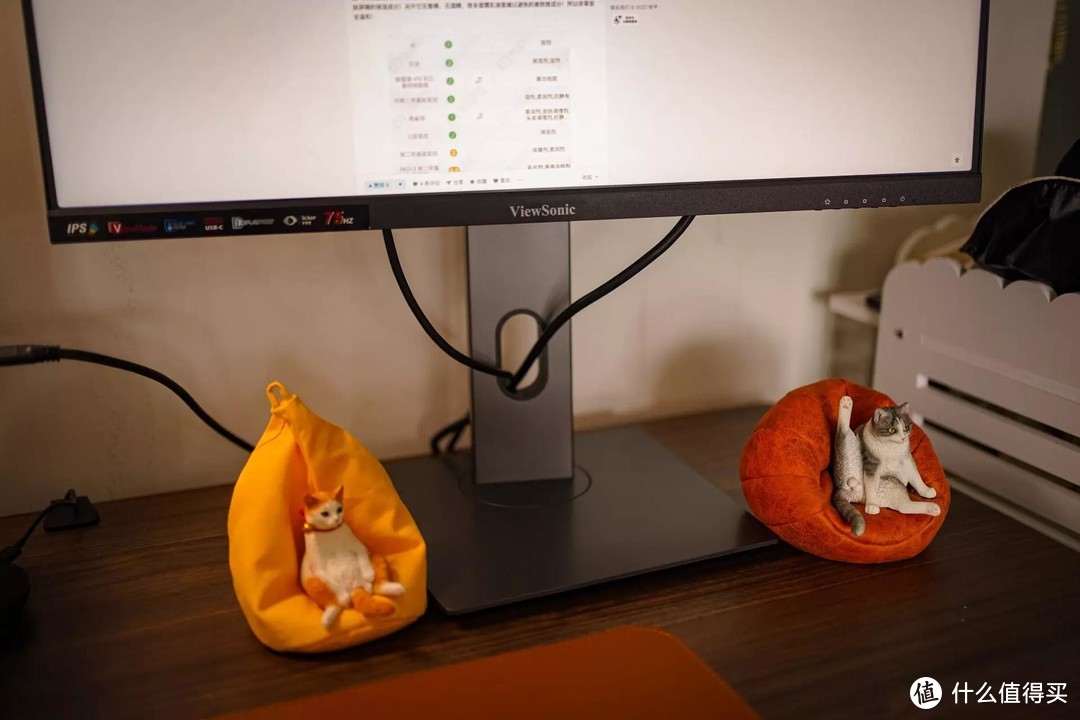
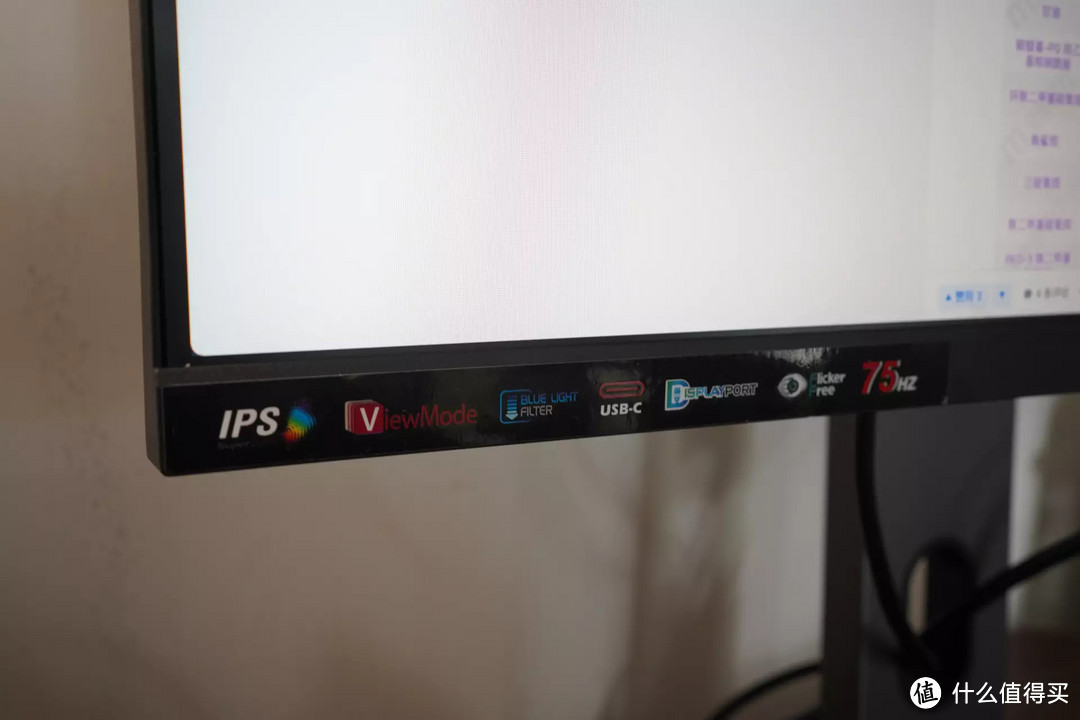
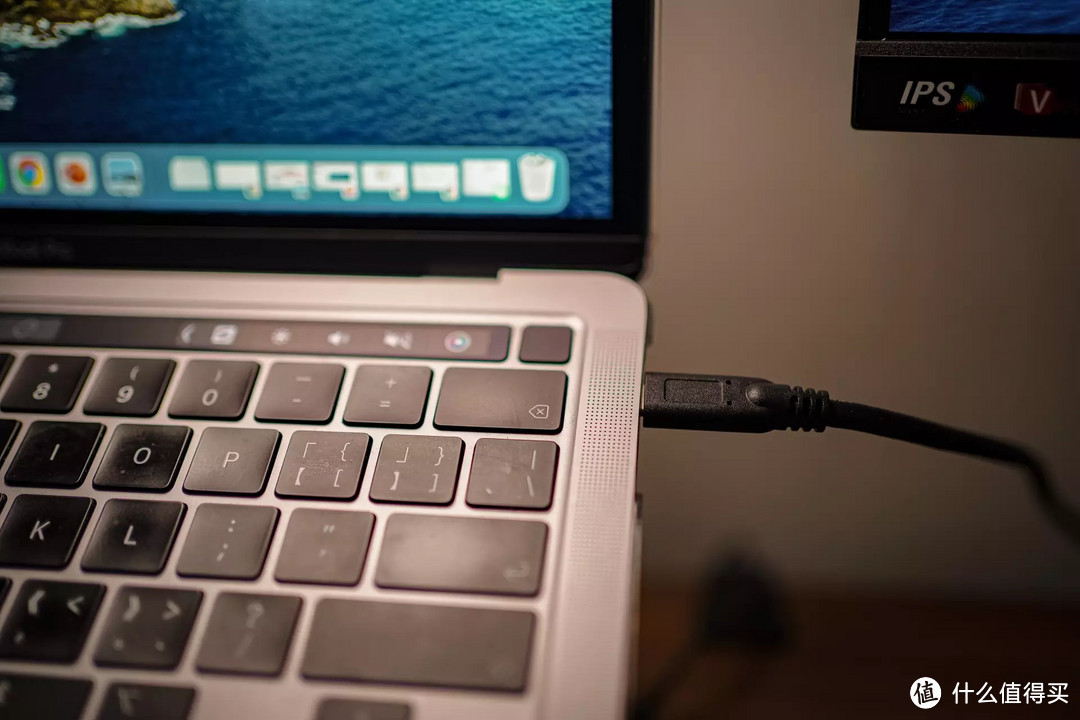
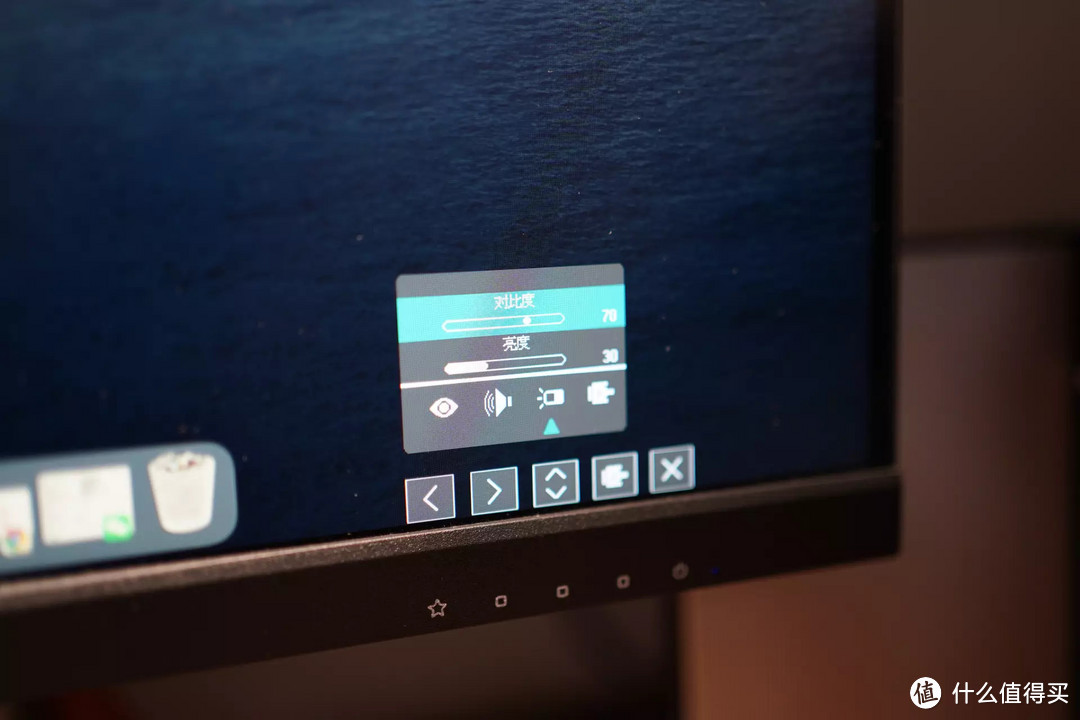
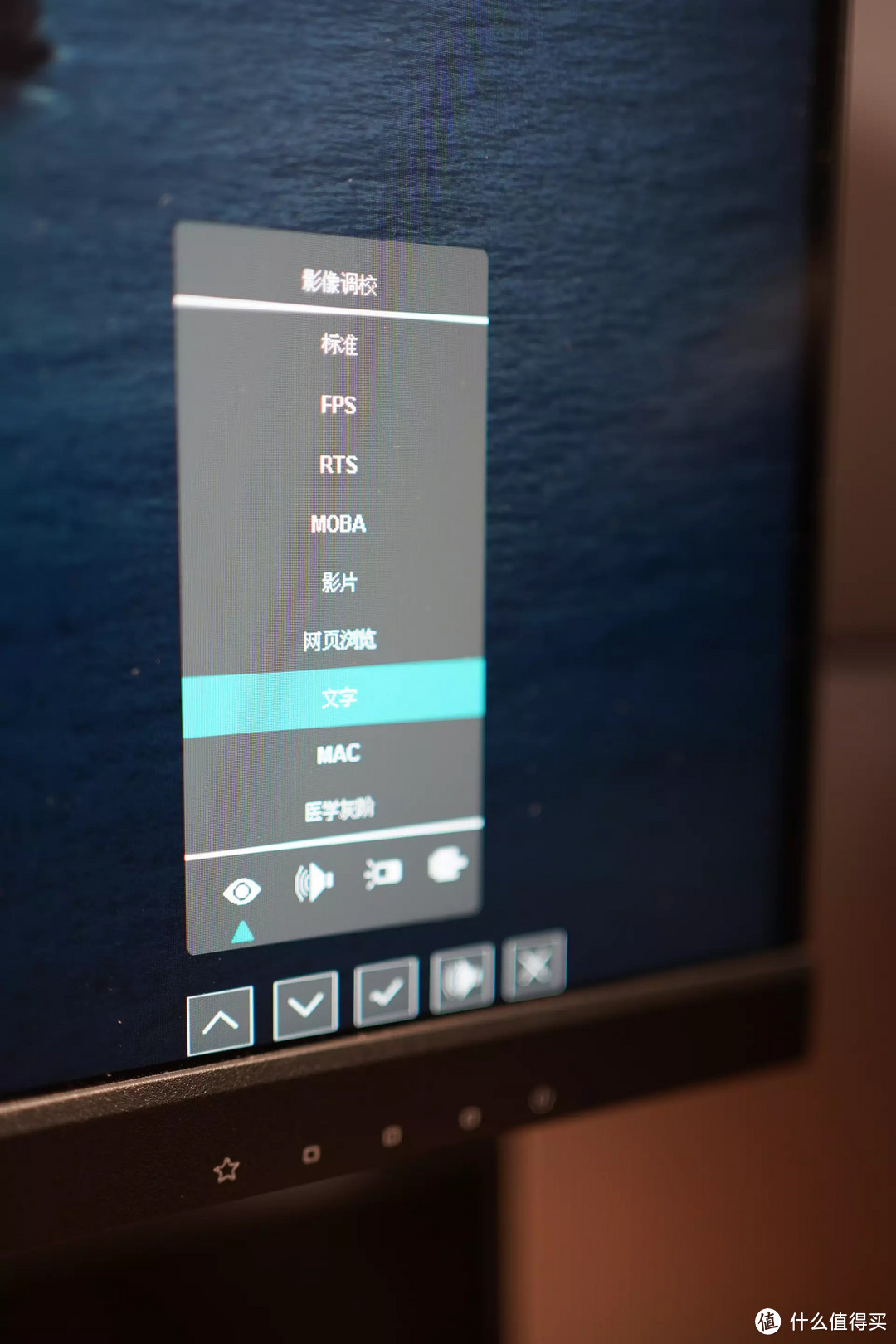



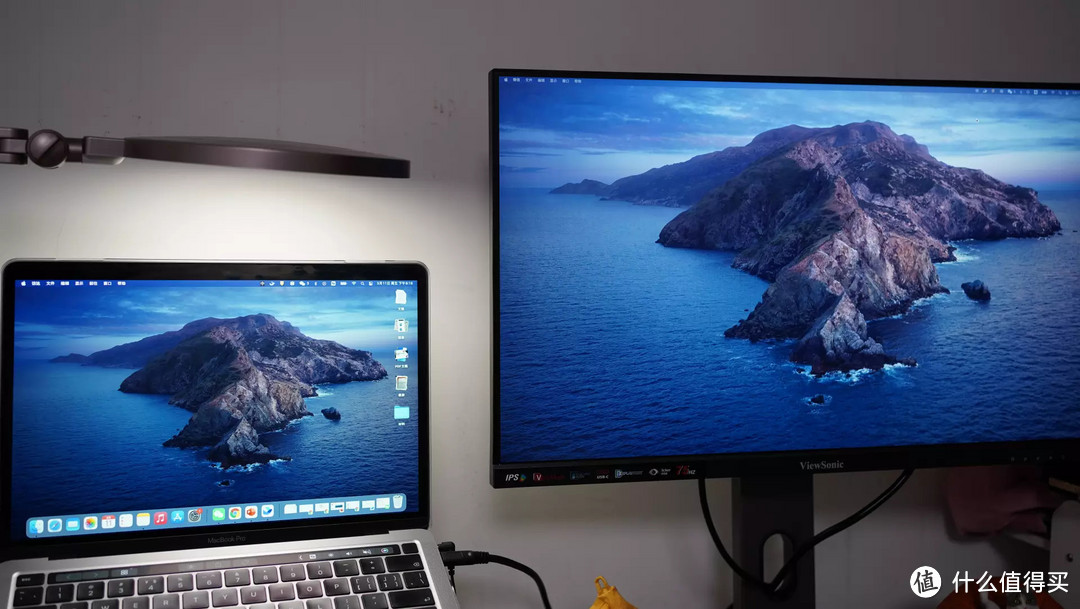
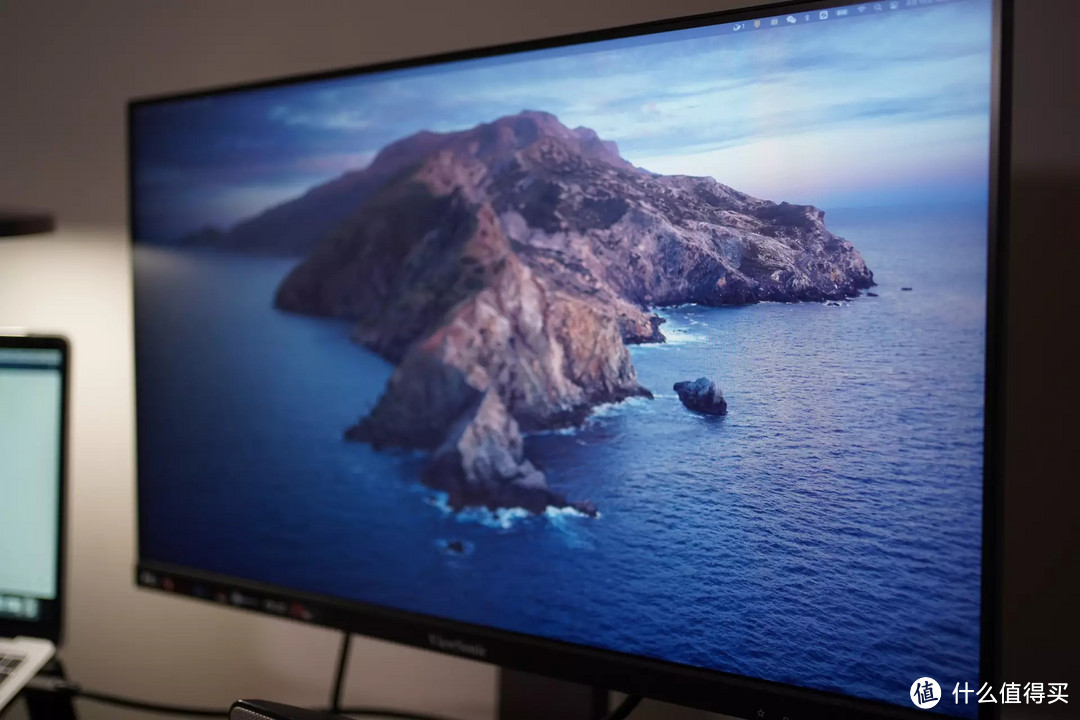
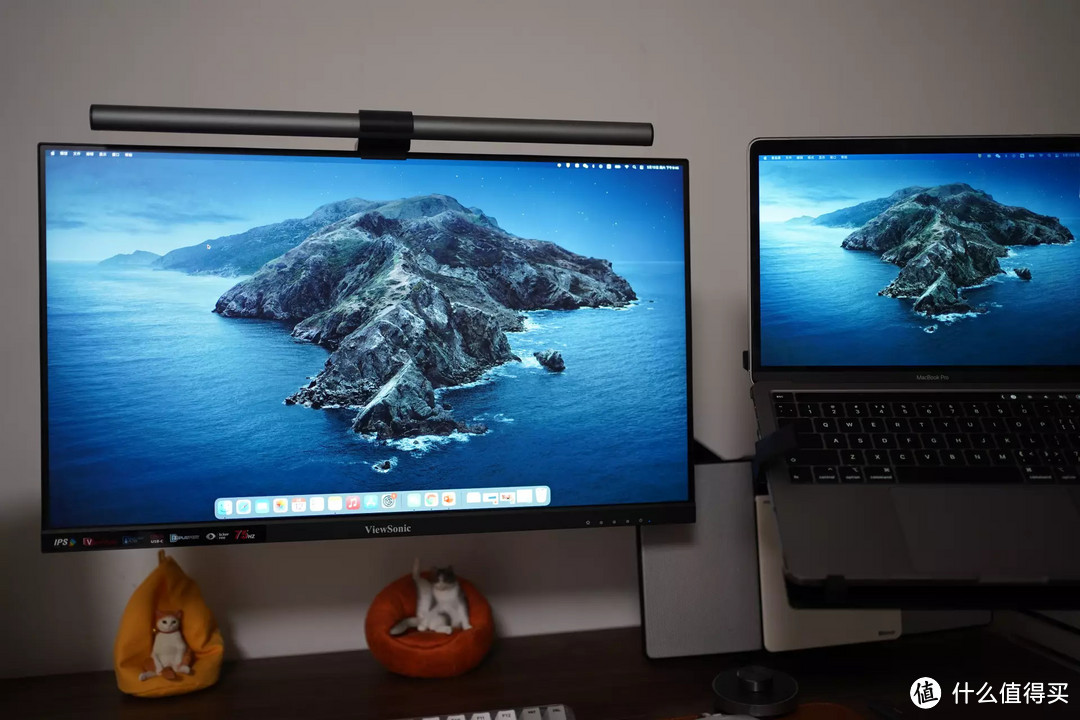
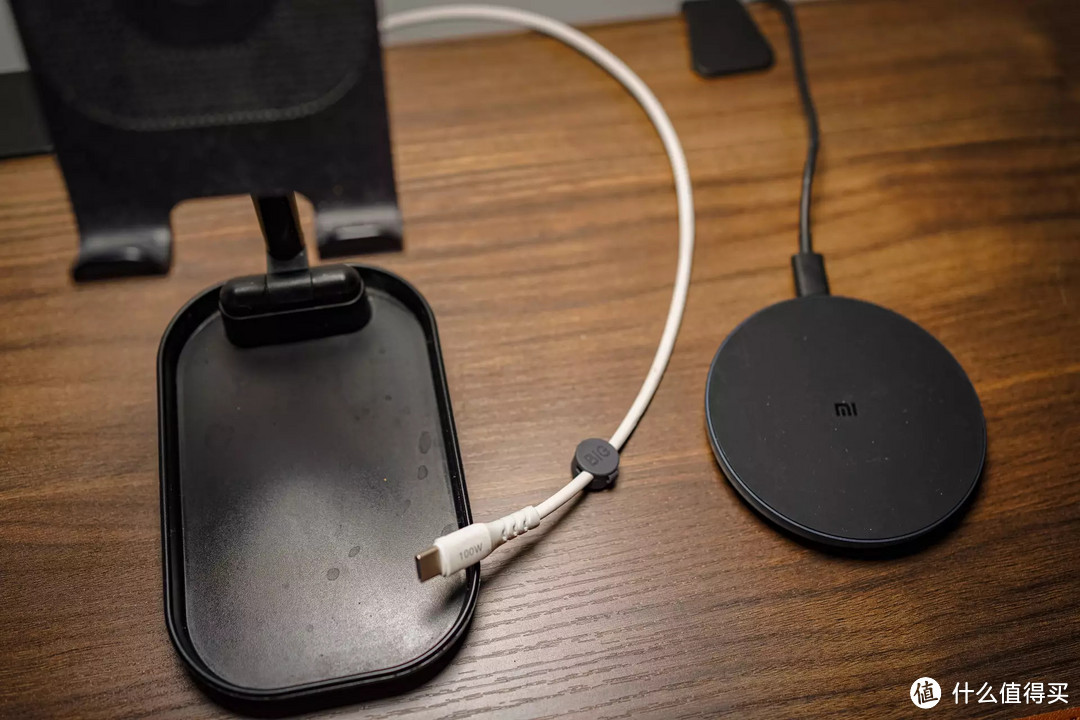













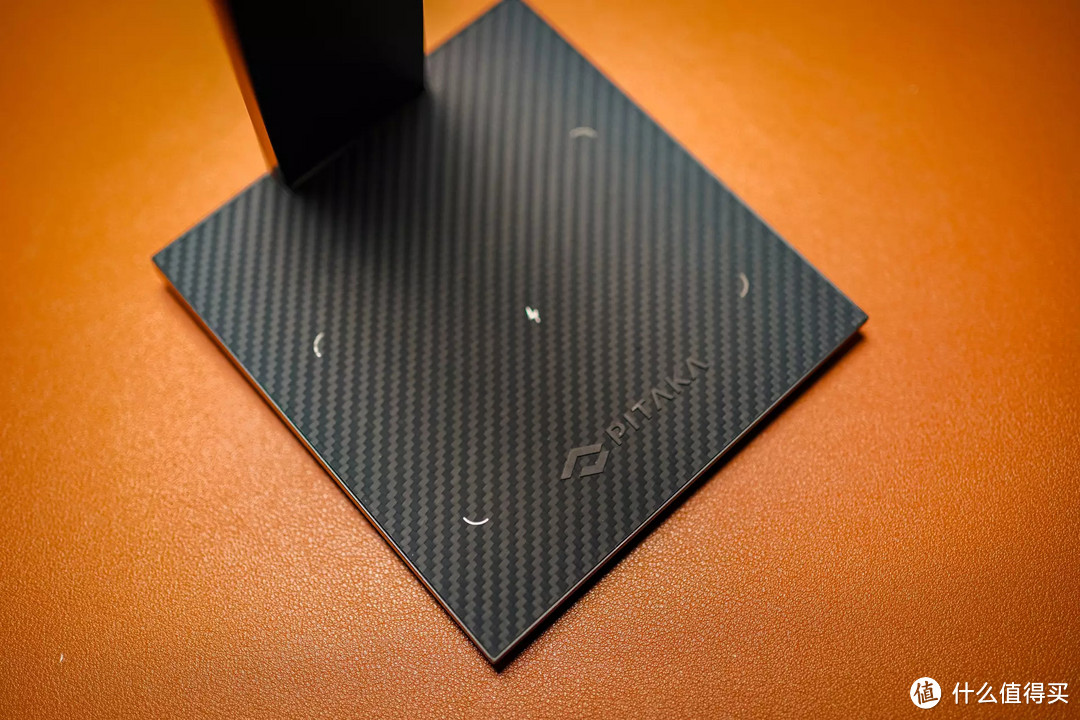



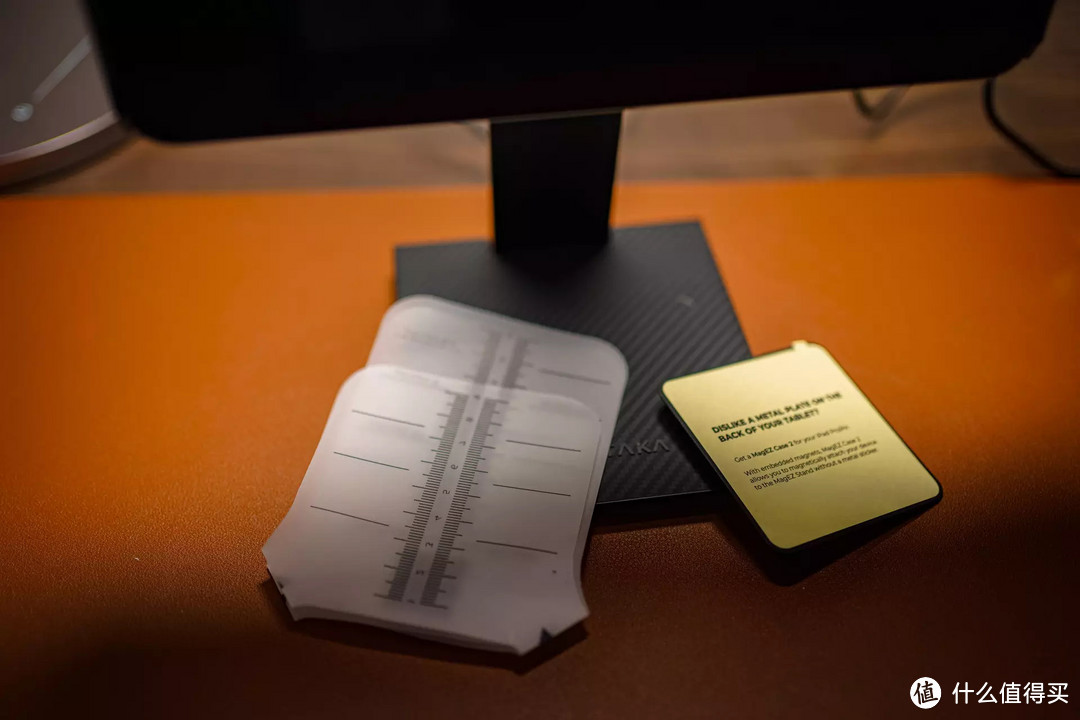








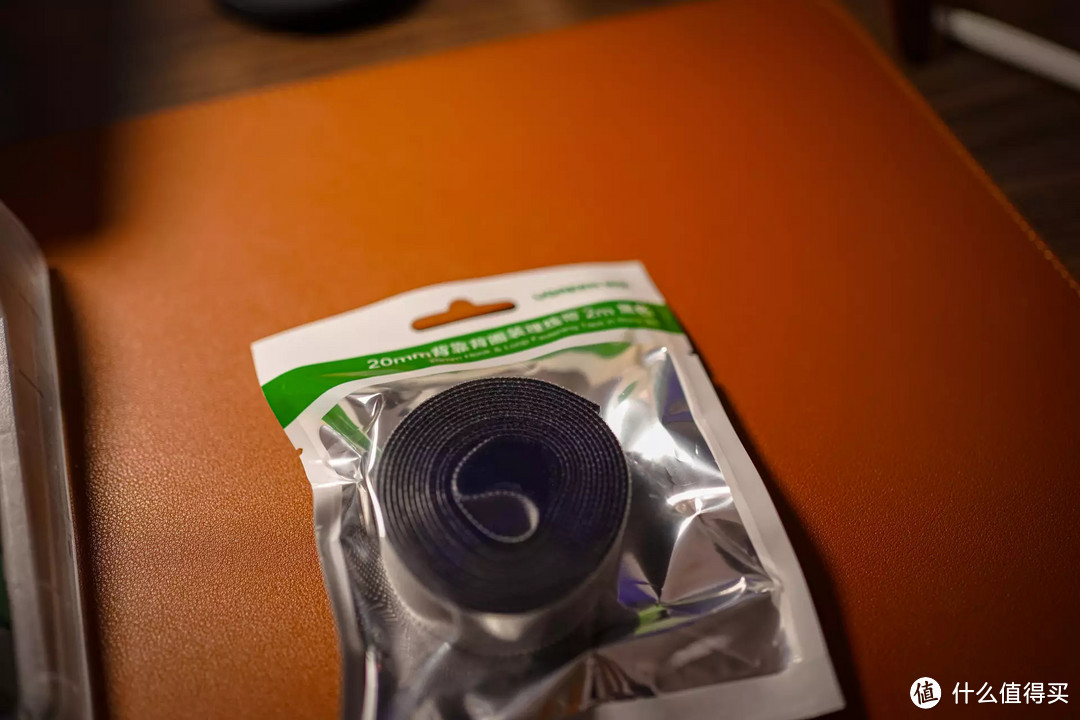


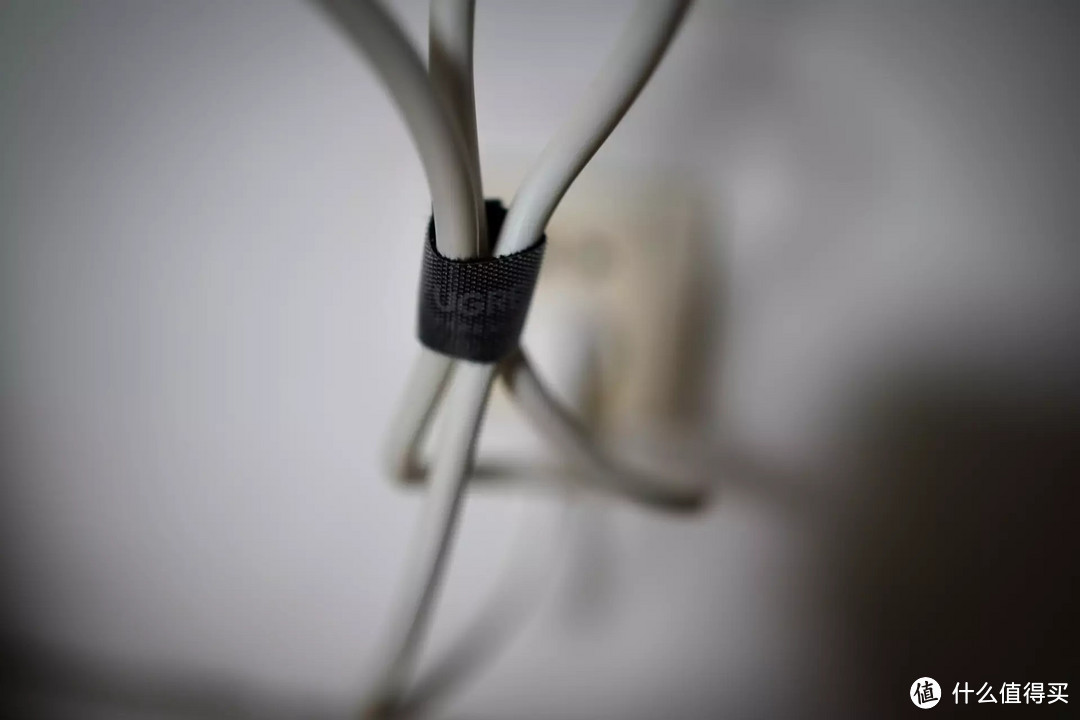


























































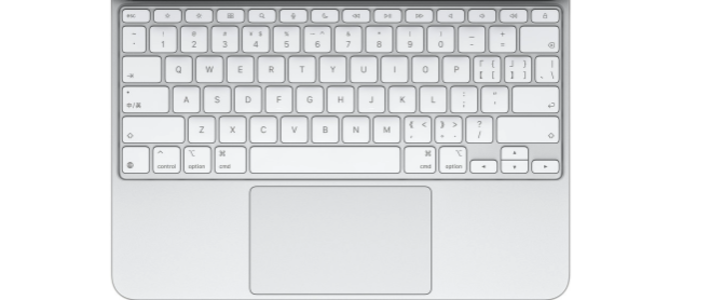
















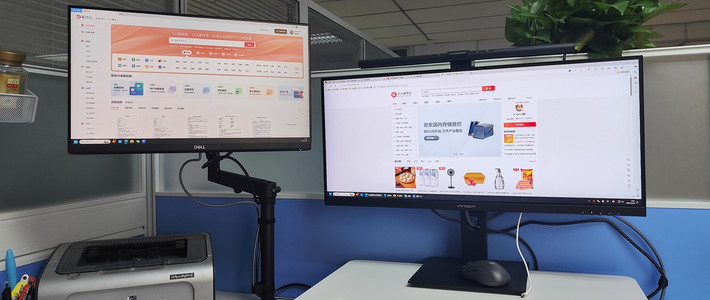

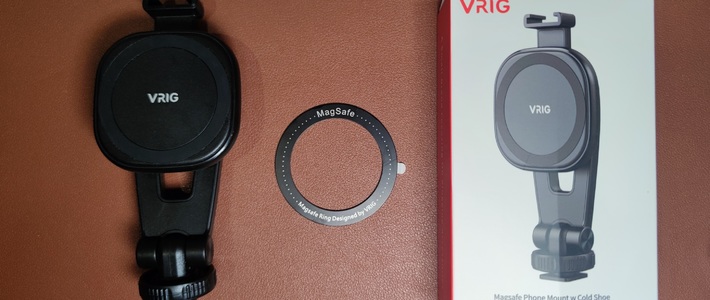

































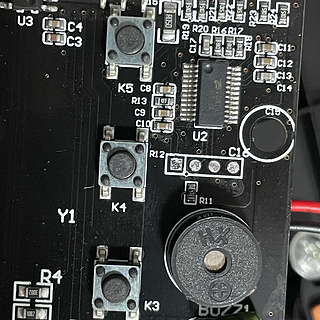








诱落夜幕
校验提示文案
ZFNOLee
同款显示器,我是预售京东下单,,看中的卖点跟楼主是一样一样的,但素!
这个显示器的品控是真拉胯,我不知道你是换了多少个才换到的良品,但愿你能用的久一点。
我收到的第一台,用了不到天,掉电,点不亮了,于是换货,第二台,有一个操作键失灵且2个坏点,于是再换,第三台,用了一个下午,再次掉电!没耐心了,退了。纯属个人经历,供参考,反正我再也不买优派了。
校验提示文案
Lifeisgood
校验提示文案
xinJuan
校验提示文案
部川内酷
校验提示文案
热爱生活的嗷大喵
校验提示文案
葡萄说话
校验提示文案
cctv凝
校验提示文案
不会漂移的车神
校验提示文案
[已注销]
校验提示文案
噩梦飘雷
校验提示文案
山贼95270
校验提示文案
值友5292112424
校验提示文案
zhysun
校验提示文案
老纪很大力
校验提示文案
zhoulong3303
校验提示文案
Sunsir科技
校验提示文案
茄紫爱折腾
校验提示文案
qianseyue
校验提示文案
呆萌的呆呆
校验提示文案
旗央
校验提示文案
hehe_r
校验提示文案
花呗大萝卜
校验提示文案
wina01
校验提示文案
malachi
校验提示文案
我觉得千里不留行
校验提示文案
飞帆飞帆
校验提示文案
旗央
校验提示文案
缘溪溪很行
校验提示文案
手撕鲈鱼
校验提示文案
camelwoo
校验提示文案
ZFNOLee
同款显示器,我是预售京东下单,,看中的卖点跟楼主是一样一样的,但素!
这个显示器的品控是真拉胯,我不知道你是换了多少个才换到的良品,但愿你能用的久一点。
我收到的第一台,用了不到天,掉电,点不亮了,于是换货,第二台,有一个操作键失灵且2个坏点,于是再换,第三台,用了一个下午,再次掉电!没耐心了,退了。纯属个人经历,供参考,反正我再也不买优派了。
校验提示文案
塞狗反哈_撒紧
校验提示文案
pm2dragon
校验提示文案
高柳乱蝉
校验提示文案
胖胖不需要
校验提示文案
山村文盲
校验提示文案
James_Xu5
校验提示文案
zmddma
校验提示文案
lIllIllIll
校验提示文案